Umpan RSS untuk WordPress – Penyiapan dan Konfigurasi
Diterbitkan: 2023-02-12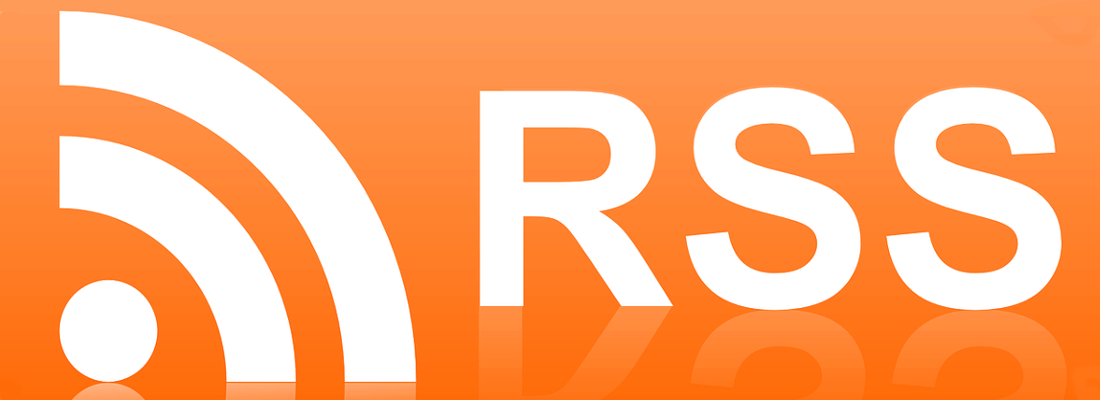
Panduan Umpan RSS WordPress
Memastikan pengikut Anda memiliki akses cepat ke konten terbaru atau postingan blog Anda sangatlah penting. Namun, dengan begitu banyak pilihan media sosial, mungkin sulit untuk mengetahui cara mengoordinasikan semuanya dan membuatnya tersedia dengan mudah.
Untungnya, ada cara untuk membantu pembaca Anda tetap up-to-date dengan postingan Anda, tanpa dipaksa untuk membuat lebih banyak akun media sosial. Umpan Really Simple Syndication (RSS) mengemas konten posting Anda, dan menampilkan semuanya di satu lokasi yang nyaman.
Dalam artikel ini, kita akan melihat secara mendalam apa itu umpan RSS, di mana Anda dapat menemukannya, dan cara membuatnya sendiri. Ada banyak hal yang harus dibahas, jadi mari langsung masuk!
Apa itu Umpan RSS?
Singkatnya, umpan Really Simple Syndication (RSS) memungkinkan pengguna untuk melihat konten situs web dalam format yang cepat dan mudah dibaca. Mereka bekerja bersama 'feedburner', yang merupakan perangkat lunak yang mengubah umpan RSS menjadi konten yang dapat dibaca. Dengan menggunakan umpan RSS, Anda dapat melihat sumber konten favorit mana yang telah mengunggah karya baru begitu tersedia.
Apa Manfaat RSS Feed?
Mendapatkan konten di depan audiens Anda adalah perhatian utama, terlepas dari ceruk pasar Anda. Umpan RSS adalah cara sempurna untuk melakukan ini. Salah satu alasan utamanya adalah pengguna tidak perlu melakukan apa pun untuk melihat konten Anda (selain mengklik tautan).
Karena umpan melakukan semua pekerjaan, pengguna bahkan tidak perlu mengingat URL Anda. Ini, selain peningkatan portabilitas yang disediakan fitur ini, berarti umpan RSS dapat menjadi alat utama dalam mempromosikan konten situs Anda.
Di Mana Anda Dapat Menemukan URL Umpan RSS Anda di WordPress?
Menemukan URL umpan RSS Anda di dalam WordPress sangatlah mudah. Yang perlu Anda lakukan hanyalah mengetikkan nama situs web Anda, dan menambahkan “/ feed” di akhir URL.
Misalnya, untuk mengakses URL feed RSS untuk www.examplewebsite.com , Anda akan memasukkan www.examplewebsite.com/feed ke browser Anda:
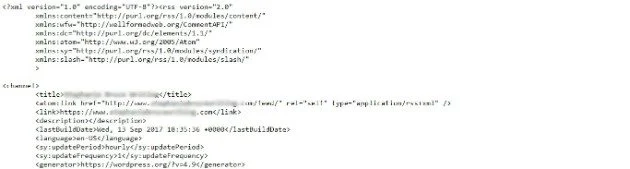
Anda kemudian akan dibawa ke file XML yang menampilkan umpan WordPress dalam bentuk mentahnya. Inilah yang dibaca oleh feedburner dan diubah menjadi konten yang tepat.
Cara Menyiapkan Umpan RSS di WordPress (3 Langkah)
Untungnya, menyiapkan umpan RSS di situs web WordPress Anda adalah proses yang sederhana. Mari kita lihat persis bagaimana melakukannya!
Langkah 1: Deteksi Umpan RSS Anda Menggunakan FeedBurner
Secara default, situs WordPress Anda sudah memiliki satu atau lebih umpan RSS. Oleh karena itu, langkah pertama Anda adalah mencari tahu URL untuk feed tersebut. Ini mudah dilakukan dengan menggunakan alat FeedBurner Google.
Jangan tertipu dengan tampilan retronya. FeedBurner sebenarnya adalah alat yang berharga untuk tugas yang sedang dikerjakan. Cukup masukkan domain Anda ke bidang yang relevan, dan klik Next . Anda akan melihat layar hasil yang menampilkan setiap feed yang terkait dengan situs Anda.
Pada titik ini, Anda hanya perlu mencatat URL feed yang muncul di sini. Kemudian Anda dapat melanjutkan ke tugas berikutnya.
Langkah 2: Redirect Umpan Default Anda Di Dalam WordPress
Setelah Anda memiliki setidaknya satu URL umpan RSS, Anda harus memberi tahu WordPress untuk mengalihkan umpan Anda ke FeedBurner. Ini dapat dengan mudah dicapai dengan menggunakan plugin RSS khusus, seperti RSS Redirect & Alternatif FeedBurner.
Setelah menginstal dan mengaktifkan plugin umpan ini, buka panel Pengalihan RSS di dalam WordPress, dan pilih Klik di sini untuk mengaktifkan pengalihan .
Ini akan mengalihkan umpan Anda dalam hitungan detik. Setelah ini, yang tersisa hanyalah memberi pengunjung Anda cara untuk melihat feed Anda.
Anda juga akan melihat bahwa ada opsi lain di layar ini yang berkaitan dengan berbagai umpan, bersama dengan bidang umpan ubahsuaian. Jika plugin umpan RSS tidak mengalihkan umpan Anda dengan benar, menambahkannya di sini secara manual akan membantu.
Langkah 3: Tampilkan Feed Anda di Front End Situs Anda
Terakhir, Anda ingin menambahkan ikon yang dapat diklik ke ujung depan situs Anda, untuk membantu pengunjung mengakses umpan RSS Anda. Ini mudah dilakukan, terutama jika Anda menggunakan widget.
Untuk melakukan itu, Anda harus menuju ke Appearance > Widgets di dalam dashboard WordPress Anda, dan mencari opsi RSS . Cukup seret ke area widget yang Anda inginkan (seperti sidebar atau footer), dan lihat pengaturannya.
Opsi di sini cukup jelas. Setelah Anda menyimpan perubahan apa pun, umpan RSS Anda akan ditampilkan di bagian depan situs Anda di lokasi yang ditentukan!

Plugin Umpan RSS Terbaik untuk WordPress
Tentu saja, ada lebih dari satu solusi untuk melihat umpan RSS di dalam WordPress. Mari kita lihat tiga plugin luar biasa yang dapat Anda gunakan untuk menyelesaikan pekerjaan.
Pertama, WP RSS Aggregator bisa dibilang merupakan solusi paling populer di dalam Direktori Plugin WordPress.
Versi gratis plugin umpan RSS WordPress ini membantu Anda mengumpulkan umpan dari sebanyak mungkin sumber yang diperlukan, dan memungkinkan Anda menampilkan umpan di mana saja di situs menggunakan kode pendek. Terlebih lagi, Anda dapat membuka video langsung dari dalam item umpan. Namun, jika Anda adalah pengguna feed 'hardcore', memiliki beberapa fungsi yang terkunci di balik paywall dapat menjadi tidak nyaman.
Selanjutnya, Feedzy RSS Feeds adalah solusi yang sepenuhnya premium dengan biaya sekitar $80 untuk satu lisensi.
Plugin ini berfungsi mirip dengan opsi pertama, meskipun juga menyediakan solusi caching dan integrasi WordAi dan Gutenberg. Namun, tidak ada versi gratis, jadi Anda harus menjadi pengguna RSS feed yang berkomitmen jika ingin mendapatkan uang Anda.
Terakhir, kami memiliki Langganan Umpan RSS Khusus Kategori.
Ini adalah plugin gratis lainnya yang, seperti namanya, memungkinkan Anda menentukan kategori mana yang ditampilkan di feed Anda. Untuk blog multi-topik, ini sangat berguna, meskipun selalu ada bahaya kehilangan konten yang bermanfaat dengan mengabaikan kategori tertentu.
Umpan RSS di WordPress Tanpa Plugin
Tidak ada keraguan bahwa plugin umpan RSS yang tercantum di atas berguna. Namun, Anda dapat mengonfigurasi umpan RSS situs web Anda tanpa menggunakannya.
Petunjuknya cukup sederhana, tetapi ada beberapa hal yang perlu diingat sebelum memulai. Pertama, Anda harus mencadangkan situs Anda. Ini memastikan bahwa Anda dapat memulihkan versi terbaru WordPress jika terjadi kesalahan.
Kedua, Anda harus memiliki setidaknya pemahaman dasar tentang pengembangan dan pengkodean WordPress. Jika tidak, yang terbaik adalah berlatih di penginstalan WordPress lokal, untuk memastikan bahwa Anda telah menyelesaikan prosesnya sebelum mengutak-atik situs langsung Anda.
Cara Mengimpor Umpan RSS ke WordPress
Anda mungkin juga ingin mengimpor umpan RSS ke situs WordPress Anda. Anda dapat menempatkan feed tersebut di dalam postingan blog, misalnya, atau menambahkannya ke sidebar Anda. Dengan plugin WordPress, Anda dapat melakukannya dengan mudah.
Untuk contoh sempurna, lihat RSSImport:

Dengan memasang plugin ini, Anda dapat menambahkan umpan RSS menggunakan PHP, widget, atau kode pendek. RSSImport bahkan memungkinkan Anda menyetel parameter untuk menentukan cara kerja umpan RSS Anda.
Beberapa Umpan RSS
Jika Anda bekerja dengan lebih dari satu umpan RSS, Anda harus memastikan bahwa alat yang Anda pilih memungkinkan Anda mengelola beberapa umpan RSS di satu akun. follow.it adalah salah satu solusi yang melakukan ini, dengan paket gratis yang mencakup hingga lima umpan. Paket berbayar memungkinkan Anda mengelola umpan RSS tanpa batas.
Dengan follow.it, yang perlu Anda lakukan adalah pergi ke Umpan Saya > Umpan yang Ditawarkan Saya :

Dari sana, Anda dapat mengakses semua feed Anda di satu tempat. Anda dapat menambah/melihat pelanggan, melihat statistik, dan bahkan mengelola opsi berlangganan.
Umpan RSS dengan Gambar
Jika Anda ingin mengambil umpan RSS selangkah lebih maju, Anda juga dapat menambahkan gambar unggulan ke dalamnya. Untuk melakukan ini, Anda memerlukan plugin lain. Kirim Gambar ke RSS adalah pilihan yang solid:

Plugin ini mengubah umpan RSS teks saja menjadi pengalaman yang lebih interaktif untuk pelanggan Anda.
Menggunakan pengaturan situs web Anda, Kirim Gambar ke RSS akan menyertakan gambar unggulan dari konten Anda di buletin feed email Anda.
Berkas WXR RSS
Pada titik ini, kami telah menunjukkan cara mengimpor umpan RSS ke instalasi WordPress Anda. Namun, Anda juga dapat mengekspor file RSS Anda sendiri. Ini adalah cara yang baik untuk mencadangkan konten Anda atau mentransfernya ke situs web baru.
File ekspor yang perlu Anda gunakan disebut sebagai WordPress eXtended RSS (WXR). Ini berisi semua konten situs web Anda, termasuk posting blog WordPress, komentar, bidang khusus, kategori, dan tag.
Untuk membuat file ini, cukup buka dasbor WordPress Anda. Buka Alat > Ekspor , dan pilih konten yang ingin Anda ekspor. Anda dapat memilih Semua Konten , atau memilih dari daftar jenis (seperti Posts , Pages , dan Media ).
Kemudian pilih Unduh File Ekspor , dan unduhan akan dimulai secara otomatis:
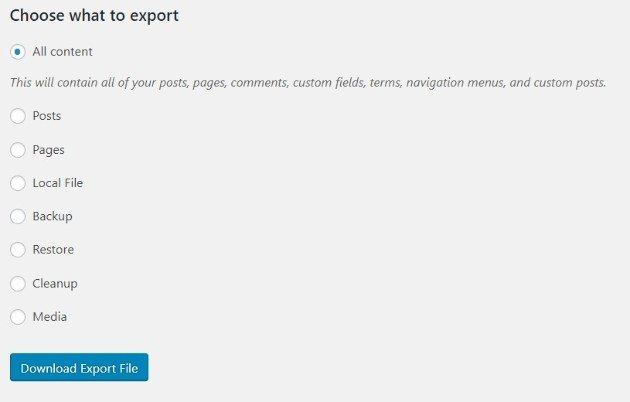
Anda sekarang dapat mentransfer semua konten ke instalasi WordPress lain (di mana Anda dapat mengatur umpan RSS baru), atau menyimpannya sebagai cadangan.
Menonaktifkan RSS di WordPress
Dalam beberapa kasus, Anda mungkin ingin menonaktifkan RSS di situs WordPress Anda. Ini sangat umum untuk situs web kecil dan statis. Untungnya, Anda dapat menonaktifkan RSS di WordPress hanya dalam beberapa menit.
Pertama, arahkan ke file functions.php situs WordPress Anda. Anda dapat menemukannya dengan masuk ke Appearance > Editor . File akan berada di sisi kanan halaman:
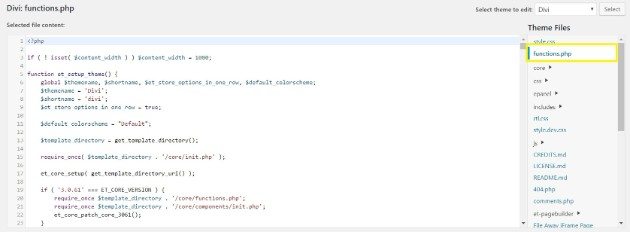
Sekarang, salin kode ini dan tempel di bagian paling akhir file functions.php :
function wpb_disable_feed() { wp_die( __('No feed available,please visit our <a href=” ' . get_bloginfo('url') . ' “>homepage<a/>!) ); } add_action('do_feed', 'wpb_disable_feed', 1); add_action('do_feed_rdf', 'wpb_disable_feed', 1); add_action('do_feed_rss', 'wpb_disable_feed', 1); add_action('do_feed_rss2', 'wpb_disable_feed', 1); add_action('do_feed_atom', 'wpb_disable_feed', 1); add_action('do_feed_rss2_comments', 'wpb_disable_feed', 1); add_action('do_feed_atom_comments', 'wpb_disable_feed', 1);Klik Perbarui File , dan selesai. Sekarang, tidak ada yang bisa mengakses umpan RSS Anda!
Bangun Pengalaman Digital yang Disesuaikan di WP Engine
Memanfaatkan kesederhanaan dan fungsionalitas umpan RSS sehingga pengikut Anda tidak pernah melewatkan kiriman adalah salah satu cara cerdas untuk memperluas jangkauan Anda dengan WordPress. Selain itu, kami siap membantu dengan sumber daya developer terbaik, sehingga Anda dapat menciptakan pengalaman digital yang luar biasa bagi pelanggan Anda.
Di sini, di WP Engine, kami selalu siap mendukung proyek WordPress Anda berikutnya. Lihat paket hosting kami dan solusi WordPress yang inovatif!
